Vaše HP Zbook se nezapne a vy rád bych věděl, co dělat V tom případě? To může znít velmi znepokojivě. Ale existují metody pro uspořádat počítač, který nedaří se spustit. Abych vám to tedy lépe vysvětlil. Tento článek začneme tím, že vás odhalíme hlavní příčiny proč se váš počítač již nemůže spustit. Pak vám to upřesníme 2 řešení opravit poruchu vašeho HP Zbook. Můžete si vybrat mezi reset celý systém s a spouštěcí klíč. Nebo to můžete zkusit opravit pomocí Nástroje prostředí Windows Recovery Environment.
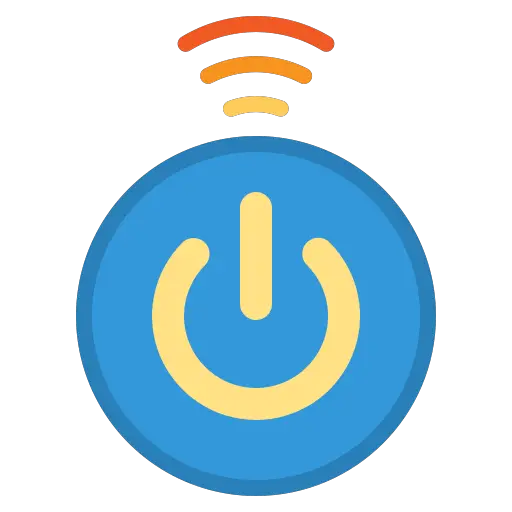
Proč se můj HP Zbook nezapne?
Jak funguje bootování HP Zbook?
Existují různé důvody, které mohou zabránit spuštění vašeho HP Zbook. Spuštění počítače, také tzv příprava, krok za krokem. Nicméně mezi nimi váš počítač provede určitý počet testy. V případě, že jeden z nich je neprůkazný. Může blok spuštění operačního systému Windows.
Důvody selhání spouštění na HP Zbook:
Problém se startováním je nejčastěji způsoben aktualizace ovladače systému které nebylo možné nainstalovat. Jinak to také může být problém s pamětí která je plná. Nebo může pocházet z vadná systémová složka ou malwaru.
Hypotéza hardwarové poruchy na HP Zbook:
V každém případě, pokud se jedná o a nefunkčnost softwaru. Pořád to můžeš opravit. Na druhou stranu je možné, že se váš HP Zbook již nezapne, protože hardwarové poruchy.
Ve skutečnosti, když vaše pevný disk je poškozen. Poté nelze spustit operační systém. Nebudete tedy moci zapnout PC. Měli byste vědět, že některé prvky, jako je DD, se ukáží jako velmi křehký. Pokud se ocitnete v této situaci, budete muset buď zajít do důvěryhodného opravce. V opačném případě se budete moci rozhodnout pro a externí pevný disk. Ten musí zůstat neustále připojen k vašemu počítači. A budete muset nainstalovat Windows 10. Poté se budete muset ujistit, že je identifikován jako hlavní pevný disk na vašem HP Zbook tím, že projdete Správce disků Windows.
Jak opravím svůj HP Zbook, který se již nezapíná?
Když a HP Zbook se již nezapne. Máš 2 možnosti opravit to. Jestli chceš resetujte systém a resetujte jej. Máte tedy jistotu, že váš počítač je zcela v pořádku vyčištěno. Mějte však na paměti, že tím smažete všechna svá data a aplikace. Jinak můžete také zkusit Opravte to pomocí prostředí Windows Recovery Environment. Abychom vám dali na výběr, níže jsme podrobně popsali každé z řešení.
Resetujte můj HP Zbook, který se již nespouští pomocí zaváděcího klíče USB:
Resetování zařízení HP Zbook pomocí spouštěcí jednotky USB. Nejprve jej budete muset vytvořit. Ten bude obsahovat ISO soubor nástroje pro vytváření podpory Windows 10. Ten lze stáhnout z oficiálních stránek Microsoftu právě zde . Vše, co musíte udělat, je stáhnout instalační médium. Poté, když jej spustíte, budete muset vybrat možnosti „Vytvořit instalační médium (USB klíčenka, DVD nebo soubor ISO) pro jiný počítač“ et „USB flash disk“. Ty umožňují vytvořit zaváděcí USB klíč.
Jakmile je vytvořen. Prostě to trvá spusťte svůj HP Zbook pomocí klíče zasunutého do USB portu. To vám umožní automatický přístup k instalačnímu programu Windows 10. Pokud tomu tak není, v závislosti na roku výroby vašeho HP Zbook budete muset přejít do BIOS. V tom druhém si můžete vybrat, na jakém disku má váš stroj být bota.
Pokud byste o tom chtěli více informací. Doporučujeme také prostudovat si následující návod: JAK RESETOVAT HP Zbook
Uchýlit se k opravě nástrojů na WinRe, aby bylo možné zapnout můj HP Zbook:
Pokud se chcete pokusit opravit poruchy vašeho HP Zbook. Neváhejte použít Prostředí obnovy WinRe. Ten bude dostupný, i když se váš počítač nespustí. Kromě případů, kdy je problém v hardwaru.
Jak získat prostředí Windows Recovery Environment pomocí mého HP Zbook, který se nezapne:
Chcete-li se k němu dostat, budete muset provést postup vysvětlený níže:
- První stisk vypínač vašeho HP Zbook,
- Když se systém načítá, vypněte počítač stisknutím a podržením tlačítka napájení,
- Opakovat tyto 2 věci, dokud: když spustíte počítač, máte Modrá obrazovka WinRe „Vyberte možnost“.
Přístup k opravným nástrojům ve WinRe k vyřešení mého problému s HP Zbook:
Když jste na obrazovce "Zvolte možnost". Budete muset vybrat možnost "Odstraňování problémů". Tím se dostanete na obrazovku "Řešení problému". Na tomto máte možnost si vybrat reset váš HP Zbook. Doporučujeme ale nejprve vybrat " Pokročilé možnosti ".
Tímto způsobem na obrazovce " Pokročilé možnosti ", můžete vybrat jednu z níže uvedených alternativ a pokusit se problém vyřešit.
Nástroj pro spouštění systému:
Tento nástroj to umožní skener váš počítač. Tak bude schopen odhalit poruchu a možná ji i vyřešit. Takže může být praktické začít opravy s tím druhým. Jediné, co musíte udělat, je stisknout tlačítko. Poté budete muset zadat svůj identifikátor Účet Microsoft (mail nebo telefon) a jeho kód.
Odinstalujte aktualizace :
Tato možnost bude zvláště zajímavá pro vaši poruchu, když k ní došlo po a Aktualizace Windows Update. Umožní vám to odstranit, abyste mohli znovu získat přístup k ploše.
Parametry :
Tato možnost bude doporučena, až budete mít černá obrazovka při zapnutí vašeho HP Zbook. Ve skutečnosti bude nejčastěji generován problém se zobrazením. Ale přes Nastavení můžete počítač zapnout v nouzovém režimu. Ten zejména snižuje případy chyb zobrazení. Proto budete mít přístup na plochu s minimální funkčností. A tak to můžete zkusit vyřešit. Zejména s aktualizací pilote z grafická karta Nebo jiný.
Obnovení systému :
Obnova systému bude velmi užitečná, protože umožňuje zachovat nahrané soubory na vašem HP Zbook. Odebere však aplikace a programy, které byly nainstalovány po vytvořit bod obnovení systému. Tím se vyřeší problém způsobený instalací softwaru. Je však nezbytné mít na svém HP Zbook aktivovanou možnost zálohování.
Příkazový řádek :
Když jste obeznámeni s příkazy opravy systému, jako je např sfc / scannow . Použití příkazového řádku může být zajímavé.
Obnova obrazu systému :
Obraz systému také pojmenován obraz disku je soubor obsahující všechna data a programy počítače. Je to svým způsobem a virtuální kopie z vašeho HP Zbook najednou. Takže to bude velmi užitečné pro remettre váš počítač do stavu zálohy. Chcete-li však vybrat tuto možnost, je nezbytné mít vytvořený obraz dříve, než dojde k poruše počítače.
dospět k závěru, : V případě, že se váš HP Zbook již nezapne. A vy nevíte, co dělat, nebojte se. Ve skutečnosti, pokud je a nefunkčnost softwaru. Některé budete moci uplatnit metody vyzkoušet uspořádat tvůj počítač. Například pomocí nástroje na opravu windows 10 jako nástroj pro spouštění systému. Pokud to nefunguje, máte možnost resetovat systém Windows. Nebo jej znovu nainstalujte pomocí bootovacího klíče. Pokud i přes tyto podrobnosti to váš problém nevyřeší. Můžete také zavolat na Podpora společnosti Microsoft.
Pokud budete někdy pro svůj HP Zbook hledat další výukové programy, můžete se podívat na výukové programy v kategorii: HP Zbook.
